Краска — это очень простой инструмент для рисования. Это не инструмент для редактирования изображений, хотя некоторые из его инструментов можно использовать для редактирования изображений. Для тех, кто опытен, его можно использовать для рисования, но это все еще базовое приложение. Это означает, что он не имеет слоев и не позволяет пользователям изменять / добавлять альфа-канал.
Тем не менее, он поддерживает формат PNG, который может сохранять изображение с прозрачностью. Добавить прозрачный фон в Paint можно, но это непросто.
Краска прозрачный фон
В Windows 10 у вас есть приложение Paint, которое существует с Windows 98, и Paint 3D, новое приложение, добавленное в Windows 10 для создания 3D-проектов. Мы собираемся показать вам, как сделать фон прозрачным в обоих приложениях.
Как сделать картинку прозрачной в приложении Paint
Откройте в Paint изображение, для которого нужно сделать прозрачный фон. Вы увидите кнопку «Выбрать» на панели инструментов. Щелкните раскрывающийся список под ним.
Как сделать прозрачный фон волшебной палочкой в Photoshop? Сохраняем изображение с вырезанным фоном
Программы для Windows, мобильные приложения, игры — ВСЁ БЕСПЛАТНО, в нашем закрытом телеграмм канале — Подписывайтесь:)

Вы увидите два варианта выбора; Прямоугольное выделение и выделение произвольной формы. Вы можете выбрать любой из этих инструментов, и они сделают свою работу. Хитрость заключается в том, чтобы знать, что подходит вашему изображению и насколько вы квалифицированы в выборе / выделении объекта с помощью мыши, трекпада или любого другого устройства, которое у вас есть. Инструмент выделения прямоугольником позволяет выделять / выделять элементы только в прямоугольнике. Инструмент «Свободная форма» не ограничивает вас определенной формой и позволяет более точно выделить объект вокруг объекта.
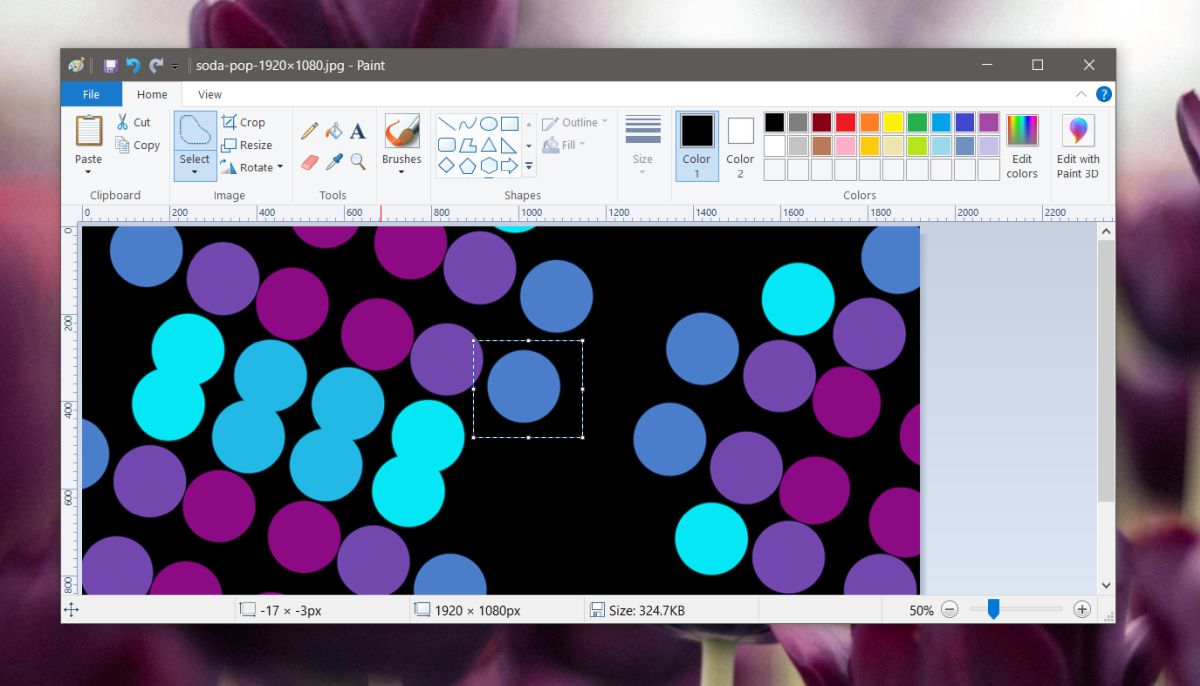
Воспользуйтесь одним из инструментов и выберите только ту часть, которую хотите включить в изображение. Все, что не выбрано, будет удалено. После того, как вы сделали выбор, снова откройте раскрывающийся список «Выбрать» и выберите опцию «Инвертировать выделение». Коснитесь Удалить. Фон будет удален, останется только выбранный объект на холсте.

Сохраните изображение. Фон будет белым, и именно так Paint обрабатывает прозрачность. Он не поддерживает альфа-канал, поэтому вы не можете получить такой же прозрачный фон, как если бы вы использовали Paint.net или Paint 3D.
Как сделать изображение прозрачным в Paint 3D
Откройте изображение в Paint 3D. Вверху вы увидите несколько элементов управления. Выберите холст. Справа откроется панель. На этой панели включите переключатель «Прозрачный холст».

Щелкните инструмент «Выбрать» и нарисуйте контур вокруг объекта, который вы хотите включить в изображение. Все, что находится за его пределами, будет удалено. Paint 3D не имеет инструмента выделения произвольной формы. Вместо этого у него есть инструмент под названием «Волшебный выбор». Щелкните по нему.
Он автоматически удалит контент вокруг объекта, который, по его мнению, вы не хотите включать. Вы можете принять или отклонить этот выбор.
Другой вариант, с которым можно поиграть, — это опция «Автозаполнение фона». Снимите флажок и посмотрите, насколько точен выбор. Если это неточно, повторите процесс выбора, но не снимайте флажок «Автозаполнение фона».
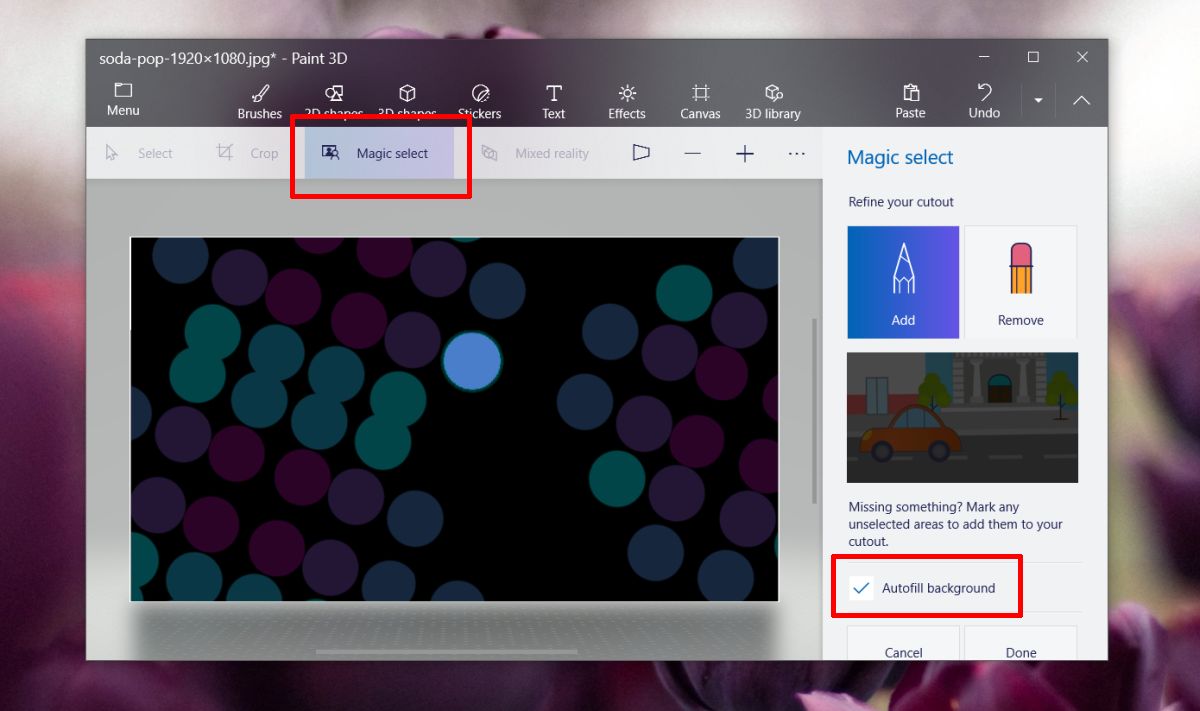
После того, как ваш объект выбран, нажмите кнопку копирования.
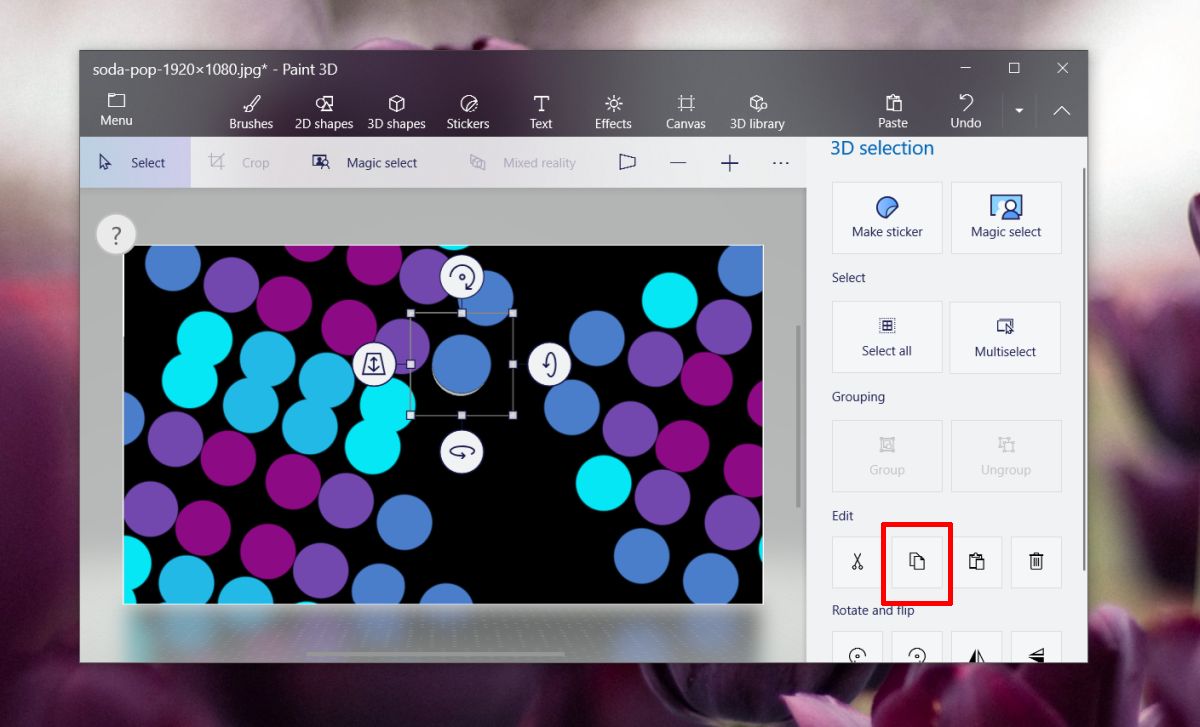
Затем откройте новый файл Paint 3D. Снова перейдите на вкладку «Холст» и включите параметр «Прозрачный холст». После включения опции вы можете вставить скопированный выбор из предыдущего файла в новый.

Объект будет наклеен на прозрачный фон. Теперь вы можете сохранить его как изображение. При сохранении убедитесь, что вы сохранили его как изображение в формате PNG.
Другие приложения
Paint and Paint 3D устанавливается в Windows 10. В крайнем случае, это достаточно хорошие приложения для использования. Paint 3D лучше, чем Paint, но если у вас есть немного времени, вы можете узнать, как сделать фон прозрачным с помощью Paint.net или GIMP. Это довольно просто сделать, поскольку он поддерживает слои. GIMP немного сложнее в использовании, поскольку его пользовательский интерфейс не самый интуитивно понятный, но вам, по сути, нужно добавить альфа-слой к изображению.
В обоих случаях у вас есть инструмент «волшебная палочка», который позволяет пользователям более легко выбирать объекты вокруг объекта. GIMP также имеет инструмент выбора произвольной формы, который позволяет пользователям отслеживать точный / точный путь вокруг объекта и выбирать его.
Если у вас есть Photoshop, вы можете использовать его, чтобы сделать фон прозрачным. Причина, по которой мы не рекомендуем использовать Photoshop, заключается в том, что он основан на подписке и немного сложен для изучения. Если у вас уже есть приложение, вы можете использовать инструмент выделения или волшебной палочки, чтобы выбрать элемент, который вы хотите сохранить, и удалить фон. Альфа-канал включен по умолчанию, и, как и Paint, Photoshop также позволяет инвертировать выделение.
Программы для Windows, мобильные приложения, игры — ВСЁ БЕСПЛАТНО, в нашем закрытом телеграмм канале — Подписывайтесь:)
Источник: myroad.club
Как сделать изображения JPG прозрачными и сохранить в формате PNG
Зачем вам нужно конвертировать изображения JPG в формат PNG? В большинстве случаев вы пытаетесь получить прозрачный фон изображения. На самом деле, вам вообще не нужна мощная программа для редактирования фотографий. В этой статье мы поделимся с вами четырьмя способами конвертировать JPG в PNG с прозрачным фоном на Windows и Mac. Так что вы можете делать логотипы и многое другое без фона и позволить аудитории сосредоточиться на основном объекте на ваших изображениях.
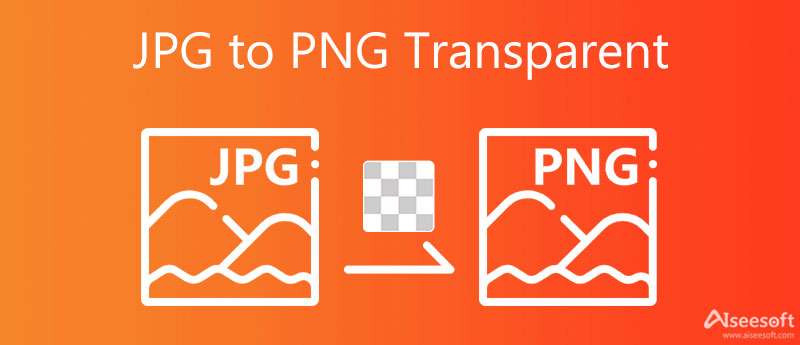
- Часть 1: Самый простой способ конвертировать JPG в PNG в прозрачном режиме онлайн
- Часть 2. Преобразование JPG в прозрачный PNG на рабочем столе
- Часть 3. Часто задаваемые вопросы о преобразовании JPG в PNG
Часть 1: Самый простой способ конвертировать JPG в PNG в прозрачном режиме онлайн
Честно говоря, веб-приложения для редактирования изображений портативны, но имеют недостатки, такие как добавление водяных знаков. Бесплатная программа для удаления фона Aiseesoft онлайн является исключением. Это совершенно бесплатно без каких-либо ограничений. Вы можете конвертировать JPG в PNG с прозрачным фоном без регистрации, оплаты или водяных знаков. Все, что вам нужно, это хорошая сеть.
О компании https://www.aiseesoft.com/online-bg-remover/ в веб-браузере, чтобы открыть веб-страницу.
Нажмите Загрузить портрет кнопку, найдите целевое изображение JPG и загрузите его.
После загрузки JPG веб-приложение распознает основной объект и удалит фон с помощью технологии искусственного интеллекта. Вы также можете уточнить край с помощью инструмента «Кисть».
Нажмите Скачать кнопку, чтобы завершить преобразование JPG в PNG с прозрачным фоном.
- Как удалить белый фон
- Как удалить черный фон изображения
Часть 2. Преобразование JPG в прозрачный PNG на рабочем столе
Если у вас нет подключения к Интернету, вам понадобится программа для редактирования фотографий, чтобы сделать JPG прозрачным. Хорошей новостью является то, что и в Windows, и в Mac есть встроенное приложение для редактирования фотографий соответственно.
Способ 1: как конвертировать JPG в прозрачный PNG в Windows 10
MS Paint 3D — это встроенный фоторедактор в Windows 10 и более поздних версиях. Это позволяет сделать JPG прозрачным без дополнительного программного обеспечения. К сожалению, это приложение недоступно для старых ПК. Вот шаги ниже:
Найдите файл JPG в проводнике, щелкните его правой кнопкой мыши и откройте с помощью Paint 3D.
Выберите Кисти инструмент в строке меню и выберите Волшебный выбор . Переместите рамку выбора, чтобы закрыть основной объект. Затем приложение обнаружит и выберет объект внутри коробки.
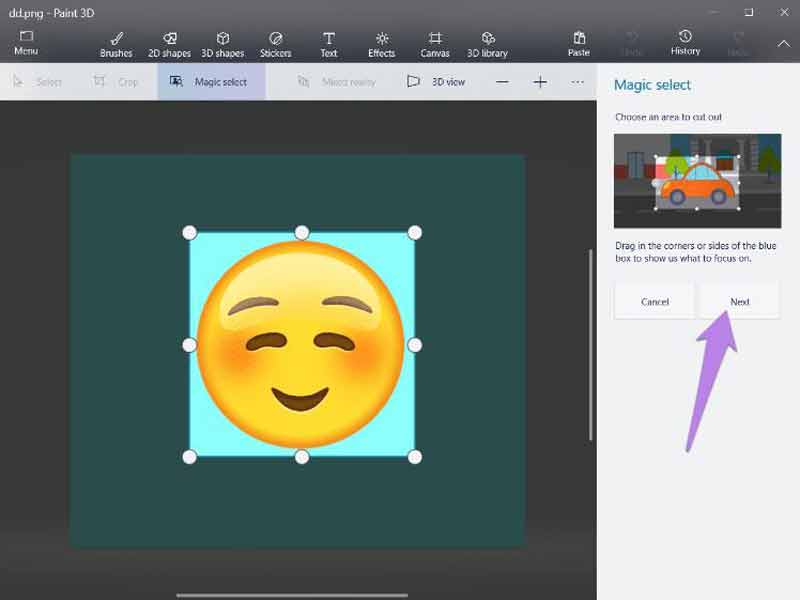
Нажмите Следующая кнопка с правой стороны. Проверить Фон автозаполнения , нажмите Добавить и ударил Готово .
Выделив объект, переместите его за пределы фона. Затем выберите фон с помощью Выберите инструмент и щелкните значок Удалить кнопку, чтобы удалить его. Затем выберите объект и переместите его на белый холст.
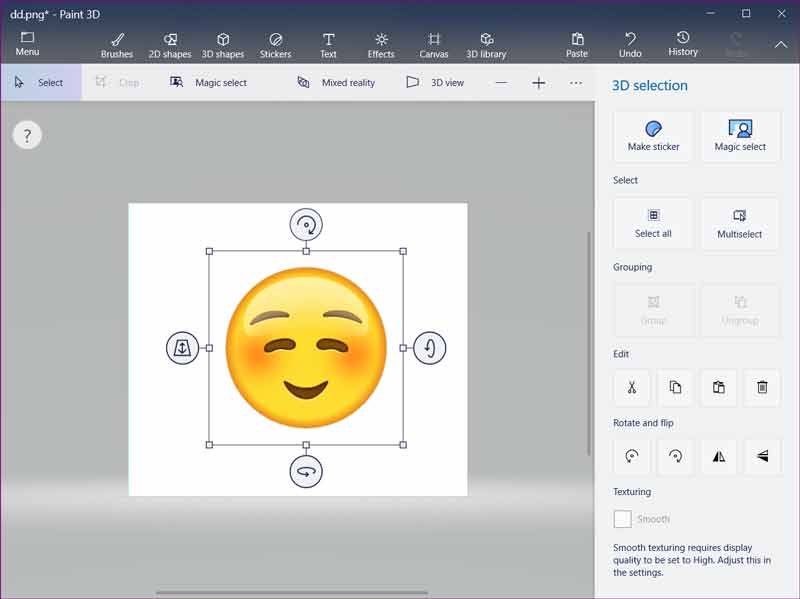
Перейдите в холст меню на верхней ленте и включите Прозрачный холст на правой стороне. Теперь вы делаете JPG прозрачным.
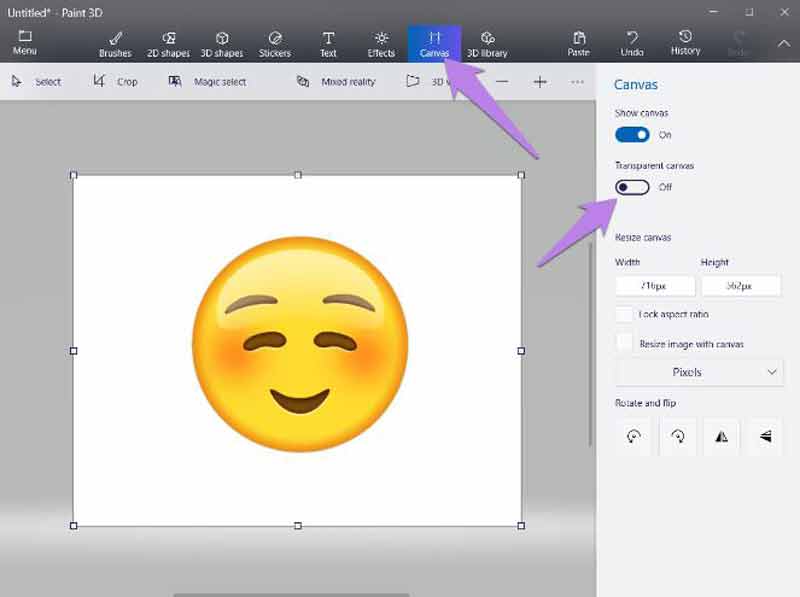
Если вы довольны результатом, переходите к Меню на верхней ленте. Выбирать Сохранить как и затем выберите Фото товара .
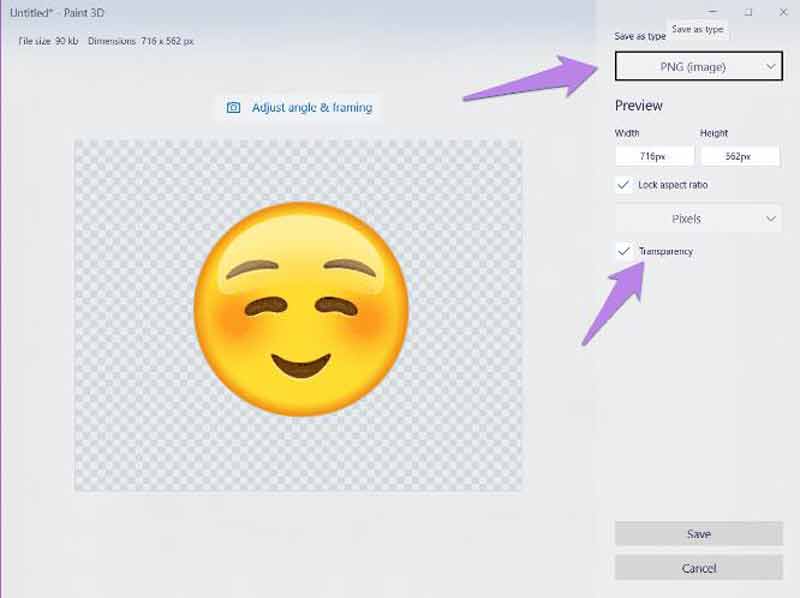
Во всплывающем диалоговом окне вытащите опцию под Сохранить как набери и выбери PNG или относительный формат. Обязательно установите флажок рядом с Прозрачность и установите другие параметры. Наконец, нажмите на Save. Кнопка конвертации JPG в PNG с прозрачным фоном.
Способ 2: как конвертировать JPG в прозрачный PNG на Mac
Когда дело доходит до прозрачности JPG на Mac, доступно встроенное приложение Preview. Многие люди используют Preview в качестве фоторедактора. Он включает альфа-канал, поэтому вы можете быстро сделать прозрачное изображение.
Откройте JPG в приложении Preview. Если приложение является средством просмотра изображений по умолчанию, дважды щелкните файл JPG, чтобы открыть его напрямую.
Нажмите Ящик для инструментов значок в верхней части окна, чтобы отобразить инструменты редактирования изображения. В более ранних версиях щелкните значок пера на верхней ленте, чтобы открыть инструменты редактирования.
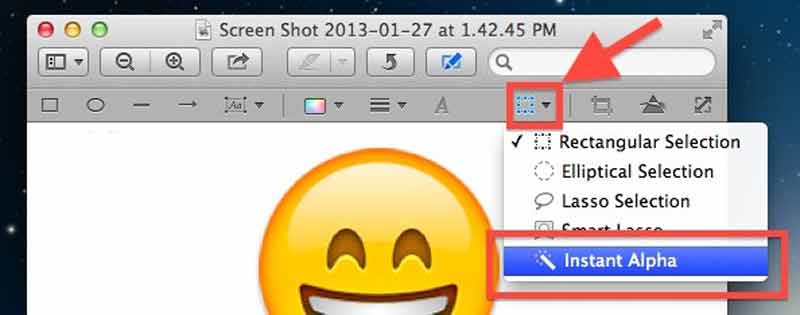
Нажмите и раскройте Выбор инструмент на панели инструментов и выберите Мгновенная альфа . Теперь нажмите и удерживайте область, которую хотите сделать прозрачной. Держите мышь и перемещайте ее, чтобы рисовать на фоне.
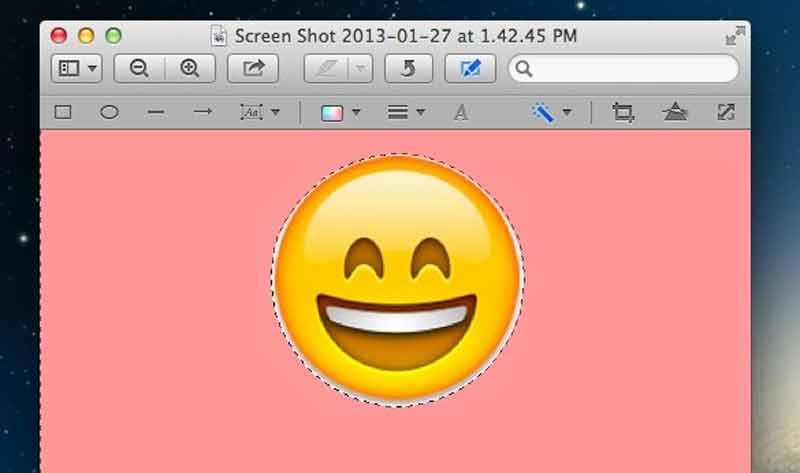
Наконечник: Вы можете увеличить изображение, чтобы уточнить выбор.
Нажмите Удалить или относительную клавишу на клавиатуре, пока весь фон покрыт красным цветом. Или выберите Порез в Редактировать меню, чтобы сделать JPG прозрачным фоном.
Поскольку JPG не поддерживает прозрачность, вам будет предложено преобразовать формат изображения. выберите Преобразовать, чтобы продолжить когда будет предложено.

Когда вы закончите, перейдите к Файл в верхней строке меню и выберите Экспортировать . В диалоговом окне экспорта введите имя файла в Экспортировать как поле, установите папку местоположения в где коробка, опустите Формат вариант и выберите PNG . Установите флажок рядом с Альфа , и нажмите Save. кнопку.
Часть 3. Часто задаваемые вопросы о преобразовании JPG в PNG
Является ли JPG прозрачным?
Нет, JPG не поддерживает прозрачность из-за цветового пространства RGB. Прозрачность может быть достигнута только при использовании формата, поддерживающего альфа-канал, например PNG. JPG не принадлежит к группе.
Почему мои изображения PNG не прозрачны?
PNG — это формат изображения, способный сохранять прозрачность, но это не означает, что все изображения PNG содержат прозрачную область. Кроме того, вы должны включить альфа-канал при экспорте прозрачного PNG в Photoshop или других фоторедакторах.
Как узнать, прозрачно ли изображение?
Во-первых, только часть форматов изображений поддерживает прозрачность, например PNG, GIF, RAW, EPS, WebP, JPEG 2000, TIFF, BMP и TGA. Кроме того, вы можете узнать информацию о прозрачности с помощью фоторедактора, такого как GIMP или Photoshop.
Теперь вы должны освоить как минимум три способа преобразования JPG в PNG с прозрачным фоном на рабочем столе или в Интернете. Встроенный Paint 3D может помочь вам удалить фон из JPG и сохранить результат в формате PNG. Кроме того, приложение Preview поможет вам добиться желаемого эффекта в Mac OS X. Aiseesoft Free Background Remover Online — лучший вариант для выполнения работы онлайн. Если у вас есть лучшие предложения, пожалуйста, запишите их ниже.
Что вы думаете об этом посте.
Рейтинг: 4.9 / 5 (на основе голосов 146) Подпишитесь на нас в
Более Чтение
![]()
Оставьте свой комментарий и присоединяйтесь к нашему обсуждению

Видео конвертер Ultimate
Video Converter Ultimate — отличный видео конвертер, редактор и энхансер для преобразования, улучшения и редактирования видео и музыки в 1000 и более форматах.
Источник: ru.aiseesoft.com
Как сделать картинку прозрачной в PowerPoint

При оформлении презентаций в PowerPoint может понадобиться наложить картинку поверх текста или другой картинки. Для этого нужно сделать одну из картинок частично прозрачной. В данной статье мы расскажем о том, как это делается в современных версиях PowerPoint, например, в PowerPoint 2007, 2010, 2013, 2016 и 2019.
- Как сделать прозрачный рисунок в PowerPoint
- Как сделать фон картинки прозрачным в PowerPoint
Как сделать прозрачный рисунок в PowerPoint
Для того чтобы сделать картинку прозрачной в PowerPoint нужно выделить ее мышкой и перейти на вкладку «Формат рисунка».

На вкладке «Формат рисунка» нужно нажать на кнопку «Прозрачность» и выбрать один из предложенных уровней прозрачности для изображения.

Если стандартные уровни прозрачности изображения не подходят, то их можно настроить вручную. Для этого нужно нажать на кнопку «Параметры прозрачности рисунка».

В результате откроется боковое меню, в котором можно будет указать любое значение прозрачности от 0 до 100%.

Также в данном меню можно изменить и другие параметры картинки, например, настроить резкость, яркость, контрастность и насыщенность изображения.
Как сделать фон картинки прозрачным в PowerPoint
Также в некоторых случаях возникает необходимость сделать прозрачным только фон картинки, при этом оставив основную часть изображения в исходном виде. Конечно, подобные операции лучше всего выполнять в графических редакторах, там фон картинки можно удалить очень точно и качественно. Но, если у вас мало времени, то можно воспользоваться функциями PowerPoint.
Предположим, у нас есть красивое изображение с однородным фоном, который мы хотим сделать прозрачным прямо в PowerPoint.

Для этого нужно выделить изображение и перейти на вкладку «Формат рисунка».

После перехода на вкладку «Формат рисунка» нужно нажать на кнопку «Удалить фон», которая находится в левой части панели с инструментами PowerPoint.

Если у вас старая версия PowerPoint (например, в PowerPoint 2007), то для удаления фона нужно выделить рисунок, перейти на вкладку «Формат», нажать на кнопку «Перекрасить», выбрать пункт «Установить прозрачный цвет» и кликнуть на фон картинки.

В результате фон картинки, к которому будет применена прозрачность, будет выделен розовым цветом, а на панели инструментов появятся кнопки для управления настройками.

Для управления фоном используются кнопки «Пометить области для сохранения» и «Пометить области для удаления». С помощью этих кнопок можно указать программе, какие области изображения должны удаляться, а какие нет.

Но, если у рисунка был однородный фон, то его удаление должно пройти автоматически и вам останется только сохранить изменения с помощью соответствующей кнопки.

После этого фон картинки станет полностью прозрачным и ее можно будет разместить в нужном месте презентации.

При этом фон картинки больше не будет перекрывать собой другие элементы презентации PowerPoint.
Как сделать фотографию прозрачной в PowerPoint
Источник: komza.ru